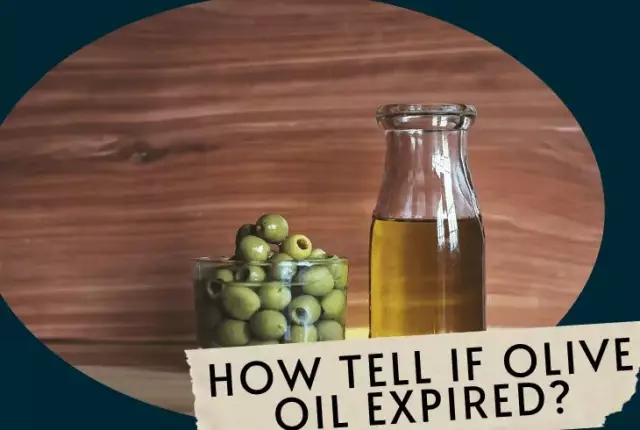ভিডিও কার্ডের সেটিংস, তার ক্ষমতা এবং মনিটরের সক্ষমতাগুলির মধ্যে একটি তাত্পর্য কারণে মনিটরের ঝাঁকুনির কারণ হতে পারে। এছাড়াও, শারীরিক ক্ষতির মধ্যেও সমস্যাটি থাকতে পারে।
প্রয়োজনীয়
মনিটর ড্রাইভার।
নির্দেশনা
ধাপ 1
মনিটরের ঝাঁকুনি থেকে মুক্তি পেতে আপনার মনিটরের মডেলটির অনুকূল সেটিংসের জন্য ইন্টারনেট ব্রাউজ করুন। এগুলি কখনও কখনও কিট সাথে আসে এমন ডকুমেন্টেশনে রেকর্ড করা হয়। রেজোলিউশন সেটিং এবং স্ক্রিনের রিফ্রেশ রেটের প্রতি মনোযোগ দিন। উল্লিখিত মানগুলির উপরে সেটিংসগুলি সামঞ্জস্য করবেন না কারণ এটি ঝাঁকুনির কারণ হতে পারে।
ধাপ ২
ডেস্কটপ শর্টকাট মুক্ত একটি ফাঁকা জায়গায় ডান ক্লিক করুন এবং এটিতে ডান ক্লিক করুন। "বৈশিষ্ট্যগুলি" নির্বাচন করুন এবং উইন্ডোটি খোলে যা "বিকল্পগুলি" ট্যাবে যান। একটি স্ক্রিন রেজোলিউশন নিয়ামক সন্ধান করুন, এটিকে এমনভাবে সামঞ্জস্য করুন যাতে এর পরে এটি ঝাঁকুনি দেওয়া বন্ধ করে দেয়।
ধাপ 3
আপনার পরিবর্তনগুলি প্রয়োগ করুন এবং সংরক্ষণ করুন। এই মেনুতে, অতিরিক্ত সেটিংসেও, মনিটরের ঝাঁকুনির ফ্রিকোয়েন্সি পরীক্ষা করুন, প্রয়োজনীয় হার্টজ সেট করুন, যদি এটি সঠিকভাবে সেট না করা থাকে তবে এই প্যারামিটারটির একটি ভুল সেটিংস আপনার দৃষ্টিশক্তি এবং মনিটরের ক্ষতি করতে পারে।
পদক্ষেপ 4
যদি এখানে কোনও সফ্টওয়্যার সরঞ্জাম সহায়তা না করে তবে ভিডিও কার্ডে সংযোগ কেবলটি পরীক্ষা করুন। এনালগ সিগন্যাল ব্যবহার করার সময় এটি বেশিরভাগ ক্ষেত্রেই দেখা যায়। তারের ক্ষতিগ্রস্থ না হওয়া এবং তার প্লাগগুলি সুরক্ষিতভাবে একত্রিত হয়ে মনিটর এবং ভিডিও অ্যাডাপ্টারে দৃly়ভাবে স্ক্রু করা হয়েছে তা নিশ্চিত করুন।
পদক্ষেপ 5
যদি মনিটর পর্যায়ক্রমে নির্দিষ্ট গেমস বা অ্যাপ্লিকেশনগুলিতে ফ্লিকার করে থাকে তবে ভিডিও অ্যাডাপ্টারের সাথে কাজ সম্পর্কিত এই প্রোগ্রামটির সেটিংস পরিবর্তন করুন, এটি প্রায়শই ঘটে যখন এক ধরণের টেক্সচার ফিল্টারিং ইনস্টল করা থাকে যে সরঞ্জামগুলি খুব সহজেই মোকাবেলা করতে পারে বা পার্শ্ববর্তী বিশ্বের উচ্চ বিবরণে চালু আছে যে কোনও ক্ষেত্রে, নিশ্চিত হয়ে নিন যে আপনি ভিডিও কার্ড এবং মনিটরের সক্ষমতা যথাযথভাবে মূল্যায়ন করেছেন, বিশেষত গেমসের ক্ষেত্রে।